Quando registri un dominio su WordPress.com, puoi creare un sito web da mostrare con quel dominio. Se vuoi solo richiedere un nome di dominio da usare in seguito, questa guida ti mostrerà come registrare nuovi domini senza creare un sito web.
Per acquistare un nuovo nome di dominio (o più nomi di dominio) senza creare un sito web, segui questi passaggi:
- Visita wordpress.com/domains.
- Nella casella di ricerca, inserisci il nome di dominio desiderato.
- Fai clic sul pulsante “Registra“:
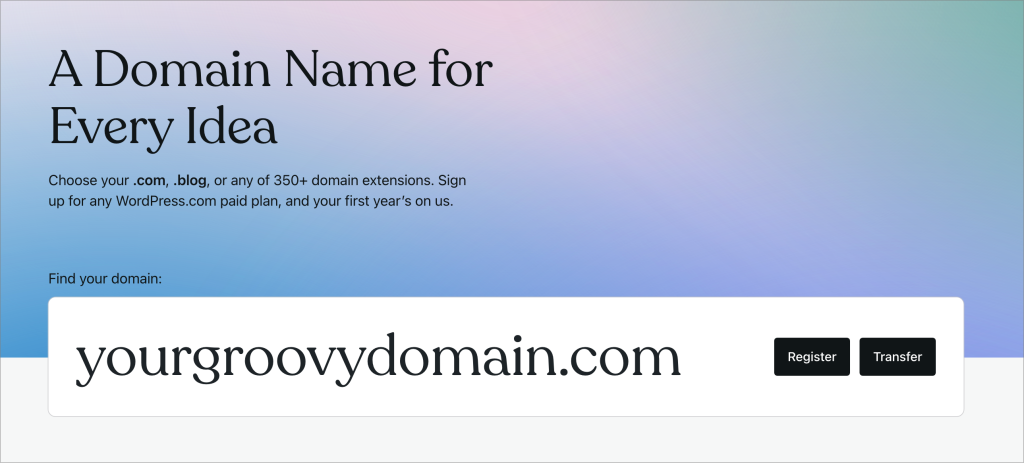
- La schermata successiva ti mostrerà i nomi di dominio disponibili per la registrazione. Supportiamo tutte le principali estensioni di dominio, tra cui .com, .org, .net e molte altre.
- Fai clic sul pulsante “Seleziona” accanto ai domini che desideri.
- Fai clic sul pulsante “Continua“.
- Scegli come utilizzare il dominio:
- Acquista un dominio: acquista il dominio o i domini senza creare un nuovo sito WordPress.
- Nuovo sito: crea un nuovo sito web da usare con il tuo dominio.
- Sito WordPress.com esistente: aggiungi il dominio a un sito web che hai già creato nel tuo account WordPress.com.
- Se non hai effettuato l’accesso a un account WordPress.com, ti verrà richiesto di accedervi o di crearne uno in modo da poter gestire il tuo nuovo dominio.
- Completa la schermata di pagamento per acquistare e diventare proprietario del dominio o dei domini.
💡
Inoltre, aspettati un’e-mail in cui ti viene chiesto di verificare le tue informazioni di contatto per il dominio. L’e-mail proverrà da
domains-help@wordpress.com.
Le registrazioni di nuovi domini impiegano di solito 30 minuti, ma a volte possono richiedere fino a 72 ore per diventare operative in tutto il mondo.
Quando visiti il tuo dominio non è connesso ad alcun sito, viene mostrata una pagina di destinazione temporanea in modo da non ricevere nessuno spiacevole errore del browser quando inserisci il tuo dominio. Ecco come appare la pagina di destinazione:
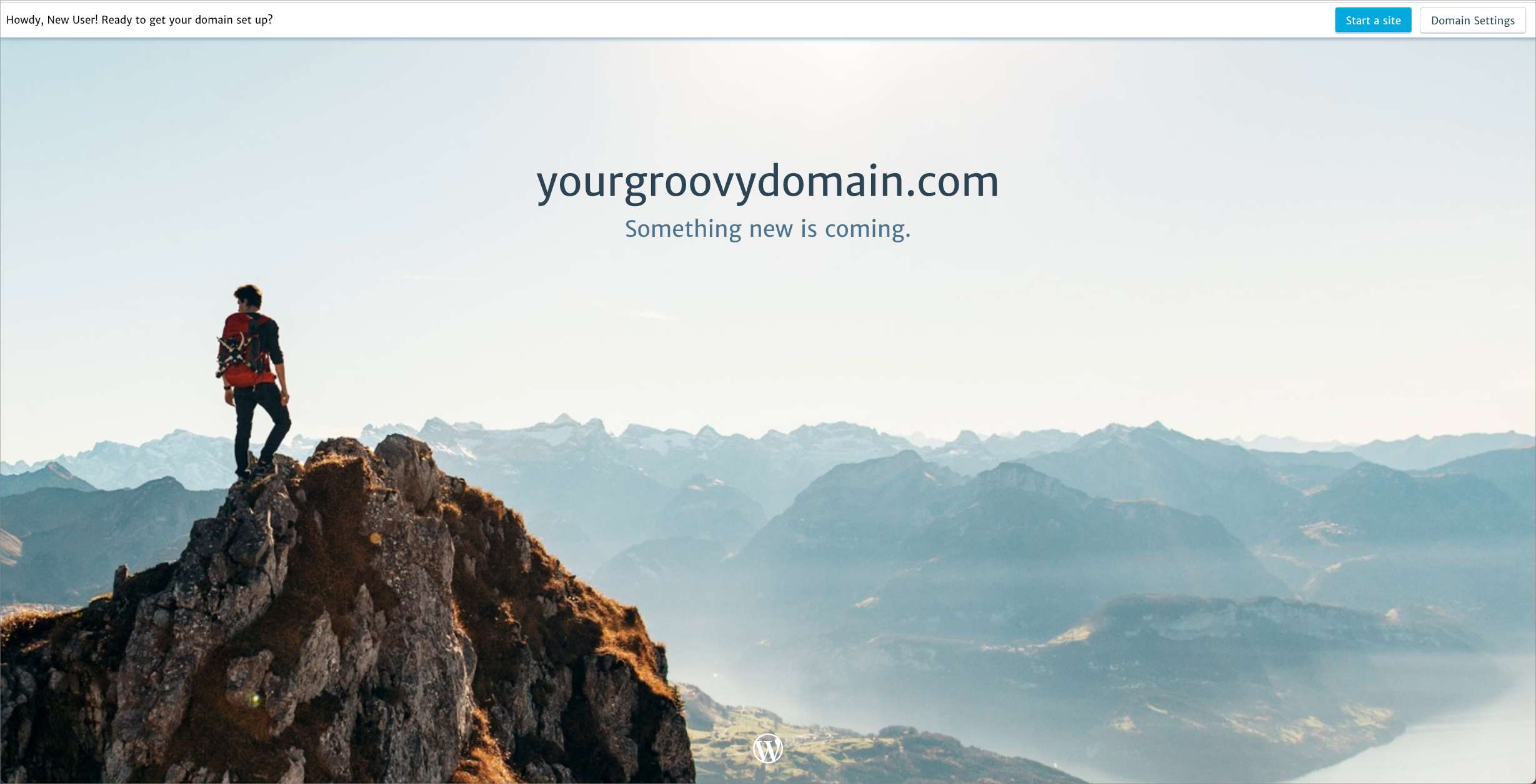
Per accedere alle impostazioni del tuo nuovo dominio, segui questi passaggi:
- Fai clic sull’icona del Profilo nella parte superiore della tua bacheca di WordPress.com.
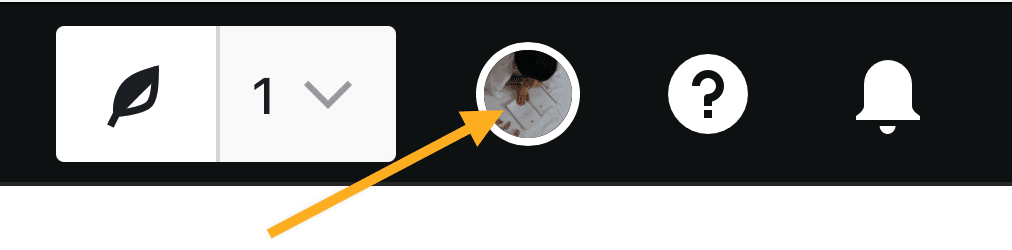
- Sul lato sinistro, seleziona “Gestisci tutti i domini“:
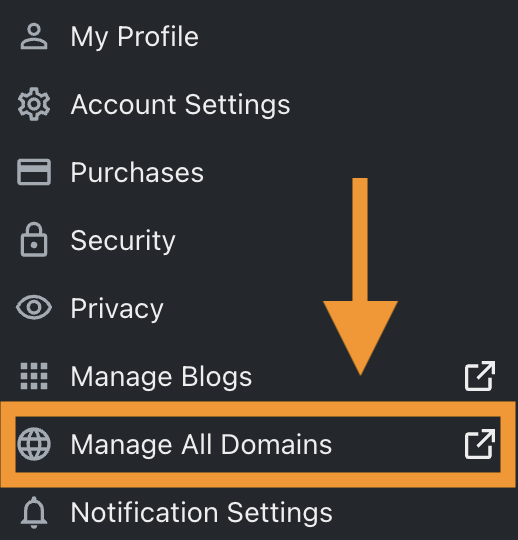
- Fai clic sul tuo dominio.
- Qui puoi:
- Fare clic sul link “Aggiungi un nuovo sito” per creare un nuovo sito web WordPress per il tuo dominio.
- Cambiare i nameserver.
- Aggiornare i record DNS.
- Configurare il reindirizzamento del dominio.
- Modificare le informazioni di contatto del dominio.
- Creare un indirizzo e-mail per il tuo dominio.
- Eliminare il dominio.
- Connettere il dominio a un sito.